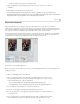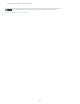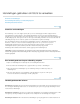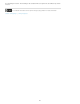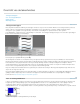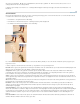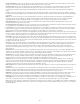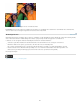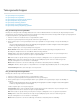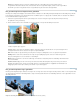Operation Manual
Handelingen gebruiken om foto's te verwerken
Naar boven
Opmerking:
Naar boven
Naar boven
Handelingen toevoegen
Handelingen verwijderen
Handelingen herstellen
Overzicht van handelingen
Een handelingenbestand op een afbeelding afspelen
Handelingenbestanden beheren
Overzicht van handelingen
Een handeling is een reeks stappen (taken) die op een foto wordt afgespeeld. Deze stappen kunnen
menuopdrachten, deelvensteropties, gereedschapshandelingen enzovoort zijn. Een handeling waarmee
bijvoorbeeld een momentopname-effect wordt gemaakt, is een reeks stappen die bestaat uit het wijzigen van
de afbeeldingsgrootte, het toepassen van een effect op de afbeelding, het maken van een rand die onder de
afbeelding doorloopt en ten slotte het opslaan van het bestand in de gewenste indeling.
Een set handelingen vindt u in het deelvenster Handelingen (Venster > Handelingen) van Photoshop
Elements. U kunt een of meer van deze handelingen afspelen om ze op een foto toe te passen.
Handelingenbestanden kunnen niet in Photoshop Elements worden gemaakt. U kunt wel meer
handelingenbestanden (.atn-bestanden) laden die in Adobe Photoshop zijn gemaakt.
Handelingen die hetzelfde thema hebben, worden gegroepeerd in handelingensets.
Photoshop-handelingen met stappen die niet in Photoshop Elements worden ondersteund,
worden niet afgespeeld. Niet alle handelingen die in Photoshop zijn gemaakt, kunnen in Photoshop Elements
worden afgespeeld.
Een handelingenbestand op een afbeelding afspelen
1. Open een afbeelding die u met behulp van een handeling wilt verwerken.
2. Als het deelvenster Handelingen niet is geopend, klikt u op Venster > Handelingen.
3. Klik in het deelvenster Handelingen op een handeling of klik op het driehoekje naast een
Handelingenset.
4. Klik op de knop Afspelen om de handeling op de afbeelding toe te passen of klik op het
menu van het deelvenster Handelingen en klik op Afspelen.
Handelingenbestanden beheren
Klik in het deelvenster Handelingen op het pictogram van het deelvenstermenu en
kies vervolgens Handelingen laden. Geef een .atn-bestand op en open de toegevoegde handelingen vanuit
het deelvenster Handelingen.
Selecteer in het deelvenster Handelingen een handeling of handelingenset en klik
vervolgens op de knop Verwijderen. Klik op OK om het verwijderen van de handeling te bevestigen.
Klik in het deelvenster Handelingen op het pictogram van het deelvenstermenu en
142